Просмотр проекта автоматически или вручную, выбор режима, отображение и сохранение в формате изображения, отключение трассировки лучей.
Изменение ориентации вида или запуск другой команды приведет к завершению процесса трассировки лучей. Если это возможно, например при использовании инструмента "Орбита", процесс трассировки лучей инициализируется повторно по завершении использования активной команды. Для других команд трассировка лучей отключается автоматически. Чтобы снова включить трассировку лучей, используйте точку доступа к ленте.
При выборе трассировки лучей в нижнем правом углу экрана разворачивается панель, предоставляя доступ к трем режимам. Процесс начинается с применением параметров по умолчанию. По завершении панель трассировки лучей автоматически скрывается через несколько секунд. При перемещении курсора в области панели панель отображается повторно.
Если процесс визуализации с трассировкой лучей занимает более 3 секунд, в правом нижнем углу экрана отображается индикатор хода выполнения. Нажатие кнопки "X" приводит к отключению трассировки лучей и закрытию индикатора хода выполнения.
Просмотр проекта вручную с использованием трассировки лучей
- На вкладке "Вид"
 панель "Представление модели"
панель "Представление модели" Визуальный стиль выберите "Реалистичный" или "Монохромный".
Визуальный стиль выберите "Реалистичный" или "Монохромный".
- Выберите Трассировка лучей. Щелкните еще раз, чтобы отключить функцию.
По умолчанию функция трассировки лучей не включена для автоматической визуализации сцены.
Автоматический просмотр проекта с использованием трассировки лучей
По умолчанию трассировка лучей отключена. С помощью параметров отображения документа эту функцию можно включить как параметр приложения для всех моделей или отдельно для каждого документа. Поскольку трассировка лучей доступна только для двух визуальных стилей, эта функция запускается автоматически только в том случае, если активен один из этих стилей.
- Выберите на ленте вкладку "Сервис"
 панель "Параметры" и щелкните Параметры приложения.
панель "Параметры" и щелкните Параметры приложения.
- На вкладке "Отображение"
 раздел "Представление модели "задайте параметры приложения.
раздел "Представление модели "задайте параметры приложения.
- Выберите Параметры и в разделе "Реалистичный стиль отображения" диалогового окна установите флажок Включить трассировку лучей. Функция "Трассировка лучей" будет автоматически включена при открытии файла.
Для работы с параметрами приложения выполните следующие действия.
- Выберите на ленте вкладку "Сервис"
 панель "Параметры" и щелкните Параметры приложения.
панель "Параметры" и щелкните Параметры приложения.
- На вкладке "Отображение"
 в разделе "Представление модели" укажите параметры процесса моделирования.
в разделе "Представление модели" укажите параметры процесса моделирования.
- Выберите Параметры и в разделе "Реалистичный стиль отображения" диалогового окна установите флажок Включить трассировку лучей. Функция "Трассировка лучей" будет автоматически включена при открытии файла.
Для работы с параметрами процесса моделирования выполните следующие действия.
Диалоговое окно "Трассировка лучей"
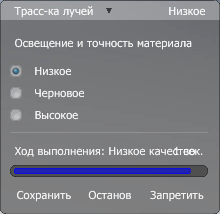
Задание освещения для трассировки лучей и точности материала
- На панели трассировки лучей в нижнем правом углу области отображения выберите соответствующий режим трассировки лучей:
- Низкое
- Шероховатые и частично шероховатые материалы отображаются приблизительно. Следовательно, материалы могут выглядеть более блестящими, чем ожидалось. Прямое освещение аппроксимируется, а непрямое обрабатывается как постоянный рассеиваемый цвет. Уровень детализации теней будет низким. Подходит для быстрого предварительного просмотра визуализаций внешних сцен и изделий, но не подходит для внутренних сцен.
- Черновое
- Шероховатые и частично шероховатые материалы отображаются приблизительно. Следовательно, материалы могут выглядеть более блестящими, чем ожидалось. Прямое освещение отображается приблизительно, поэтому тени недостаточно детализированы. Подходит для быстрого предварительного просмотра.
- Высокое
-
Мягкие тени и отражения от частично шероховатых материалов визуализируются с высоким уровнем качества. Это стандартная настройка для конечных визуализаций с высоким качеством.
Сохранение, пауза, отключение визуализации сцены в процессе
- Для сохранения, приостановки или отключения визуализации сцены нажмите соответствующую кнопку. Для возобновления визуализации, щелкните "Продолжить".
Сохранение отображения трассировки лучей в виде изображения
- В меню приложения выберите команду "Сохранить копию как" и укажите имя и папку для сохранения изображения.
Параметры изображения по умолчанию сохраняются немедленно. При указании другого разрешения экрана визуализация с этим разрешением выполняется во время следующей операции сохранения.
Отключение трассировки лучей
- На панели "Трассировка лучей" выберите "Отключить".
- Выберите вкладку "Вид", панель "Представление" и щелкните "Трассировка лучей".
- Установите вместо визуального стиля "Реалистичный" или "Монохромный" любой другой стиль.
- Активируйте команду, отключающую трассировку лучей.
- Измените параметр приложения или параметры отображения документов, чтобы удалить автоматическую настройку визуального стиля "Реалистичный".
Используйте один из следующих методов.